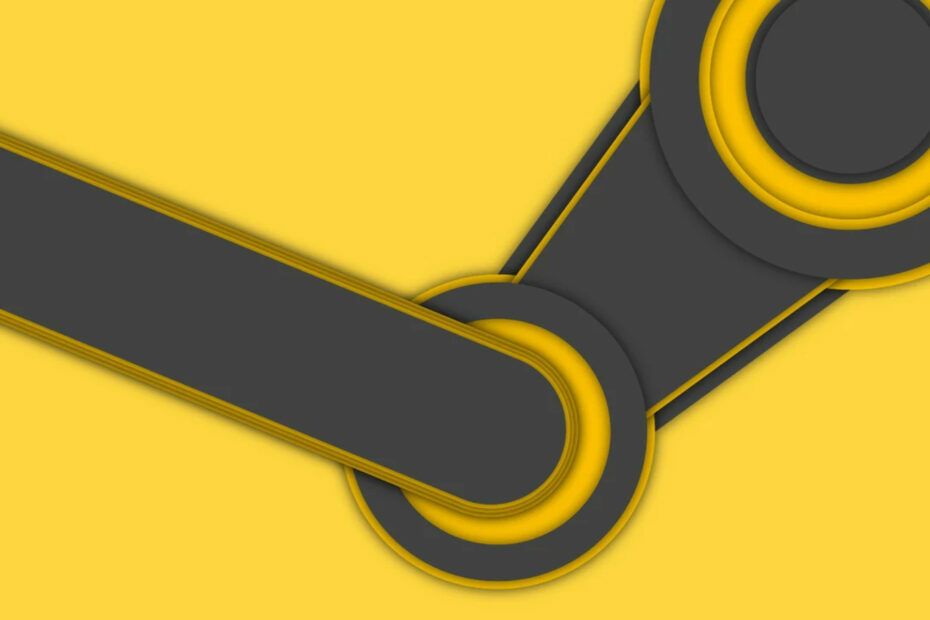Questo software riparerà gli errori comuni del computer, ti proteggerà dalla perdita di file, malware, guasti hardware e ottimizzerà il tuo PC per le massime prestazioni. Risolvi i problemi del PC e rimuovi i virus ora in 3 semplici passaggi:
- Scarica lo strumento di riparazione PC Restoro che viene fornito con tecnologie brevettate (brevetto disponibile Qui).
- Clic Inizia scansione per trovare problemi di Windows che potrebbero causare problemi al PC.
- Clic Ripara tutto per risolvere i problemi che interessano la sicurezza e le prestazioni del tuo computer
- Restoro è stato scaricato da 0 lettori questo mese.
La vastità dei giochi moderni può certamente prolungare il processo di installazione. Ma, ciò nonostante, possiamo concludere che anche artisti del calibro di Gears of War 4, di dimensioni enormi e con un'abbondanza di DLC, verrà installato dopo poche ore circa.
Ma cosa fare quando l'installazione del gioco è così lunga da non essere nemmeno sicuro che la barra di avanzamento stia avanzando?
Ci sono molte possibili ragioni per questo e ci siamo assicurati di trattarle in questo articolo. A volte il problema risiede nei file di installazione e nei programmi aggiuntivi, e questo è facilmente determinabile provando a installare un gioco alternativo.
D'altra parte, se stai correndo nello stesso ostacolo con vari tentativi di installazione, vale la pena controllare il tuo HDD usando questi software di controllo dello stato dell'HDD.
Quindi, ti consigliamo di eseguire tutti i passaggi e, si spera, saremo in chiaro.
Come risolvere il gioco bloccato nel processo di installazione per l'eternità
- Esci e riprova
- Esegui il programma di installazione in modalità compatibilità con autorizzazione amministrativa
- Riavvia Steam e riprova
- Deframmentare l'HDD e controllarne lo stato
- Controlla la tua connessione Internet
Soluzione 1 – Esci e riprova
Un passaggio semplice ma comunque praticabile quando si verifica qualcosa di simile. Soprattutto se stai installando copie digitali con il client Steam o i suoi peer. Inoltre, assicurati di avere abbastanza spazio di archiviazione. Libera un po' di spazio se necessario.
I giochi contemporanei sono dotati di molte patch e aggiornamenti aggiuntivi che a volte possono richiedere fino a 10, 20 o più gigabyte. Fondamentalmente, affinché il processo di installazione venga completato completamente, occasionalmente dovrai installare anche gli aggiornamenti disponibili. E questo prolungherà ulteriormente il processo di installazione.
Pertanto, assicurati di interrompere il processo di installazione, pulire tutto, controllare tutte le variabili incluse (spazio di archiviazione, permessi, ecc.) e ricominciare da zero. Inoltre, se c'è un modo, puoi avviare direttamente la configurazione ed evitare il client Steam/Battle.net/Origin.
Soluzione 2: eseguire il programma di installazione in modalità compatibilità con autorizzazione amministrativa
Già che ci siamo, vale la pena ricordare che a volte l'incompatibilità con la versione corrente del sistema può bloccarsi o addirittura impedire al programma di installazione di completare l'installazione.
Per evitare ciò, ti consigliamo di eseguire il gioco in modalità compatibilità con una versione di sistema inizialmente prevista. Ciò significa che, se il tuo gioco è più vecchio, assicurati di eseguirlo in modalità compatibilità per Windows 7 o 8. Inoltre, l'autorizzazione amministrativa è importante anche affinché l'installatore possa apportare modifiche al sistema.
- LEGGI ANCHE: Correzione: impossibile eseguire i giochi Steam in Windows 10
Se non sei a conoscenza di ciò, i passaggi seguenti dovrebbero mostrarti come farlo:
- Passa alla cartella in cui si trova la configurazione del gioco (Setup.exe, la maggior parte delle volte). È sul disco di installazione o nella memoria del PC.
- Fare clic con il tasto destro su "Setup.exe" e aprire Proprietà.
- Scegli il Compatibilità scheda.
- Controlla il "Esegui questo programma in modalità compatibilità per" scatola.
- Dal menu a discesa, seleziona Windows 7 o Windows 8.
- Ora, controlla il "Esegui questo programma come amministratore" scatola.
- Fare clic su OK per confermare le modifiche.

Esegui una scansione del sistema per scoprire potenziali errori

Scarica Restoro
Strumento di riparazione del PC

Clic Inizia scansione per trovare problemi di Windows.

Clic Ripara tutto per risolvere i problemi con le tecnologie brevettate.
Esegui una scansione del PC con lo strumento di riparazione Restoro per trovare errori che causano problemi di sicurezza e rallentamenti. Al termine della scansione, il processo di riparazione sostituirà i file danneggiati con nuovi file e componenti di Windows.
Successivamente, prova a reinstallare il gioco e il processo di installazione dovrebbe accelerare notevolmente. Al contrario, se stai ancora aspettando per anni e la barra di avanzamento si muove lentamente come una lumaca, assicurati di controllare i passaggi aggiuntivi di seguito.
Soluzione 3: riavvia Steam e riprova
Sebbene la distribuzione digitale stimoli l'accesso a un determinato gioco, ha anche problemi di per sé. Più di pochi utenti hanno ritenuto il client Steam colpevole di qualcosa di più di un'installazione lenta.
Per risolvere questo problema, è meglio riavviare Steam e spostarsi da lì. Inoltre, puoi eseguire il comando dedicato nella riga di comando Esegui con privilegi elevati. Questo comando ripristinerà Steam ai valori predefiniti ed è un buon modo per evitare la reinstallazione.
Segui i passaggi seguenti per svuotare la configurazione di Steam:
- Chiudi ilVaporeclient desktop.
- Fare clic con il tasto destro sulla barra delle applicazioni e aprireTask Manager.

- ApertoDettaglie uccidi tutti i processi relativi a Steam attivi.
- stampaTasto Windows + Rconvocare ilCorrere riga di comando elevata.

- Copia e incolla il seguente comando sulla riga di comando e premi Invio:
- steam://flushconfig
- Attendi un po' di tempo e riavvia il PC.
Abbiamo spiegato l'intera procedura in Questo articolo quindi assicurati di controllarlo.
Soluzione 4: deframmentare l'HDD e controllarne lo stato
I passaggi precedenti avrebbero dovuto affrontare i mali minori, ma alla fine siamo arrivati allo scenario peggiore. E questo è il guasto dell'HDD. I primi sintomi di problemi di salute o danneggiamento dell'HDD sono velocità di lettura sostanzialmente ridotte, quindi l'installazione o la copia di file può richiedere più tempo del solito.
Una volta che il tuo HDD raggiunge questo stadio, è troppo tardi per ripararlo la maggior parte delle volte. Tuttavia, forse i livelli di frammentazione sono troppo alti o ci sono alcuni errori riparabili.
Per risolverli, puoi rivolgerti a uno strumento di terze parti o utilizzare gli strumenti di sistema integrati. Ecco come farlo all'interno di Windows 10:
- Apri questo PC o Esplora file.
- Fare clic con il tasto destro del mouse su partizione di sistema (il più delle volte C :) e aperto Proprietà.
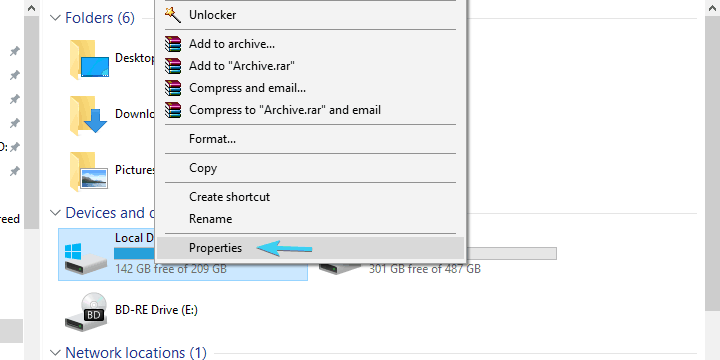
- Seleziona il Utensili scheda.
- Sotto il Controllo degli errori sezione, fare clic su Dai un'occhiata pulsante.
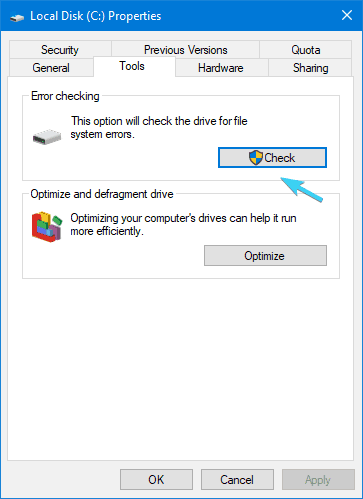
- Clic Scansione guidare. Questo dovrebbe trovare e correggere tutti gli errori dell'unità.
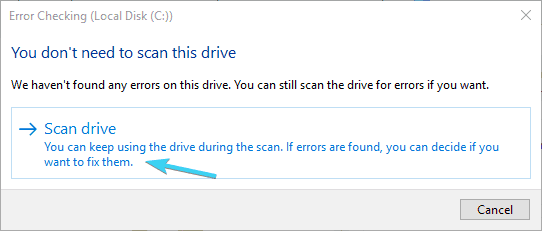
- Ora torna a Utensili scheda e, sotto il "Ottimizza e deframmenta l'unità"clic" Ottimizzare.
- Evidenzia il unità di partizione di sistema e clicca Ottimizzare.
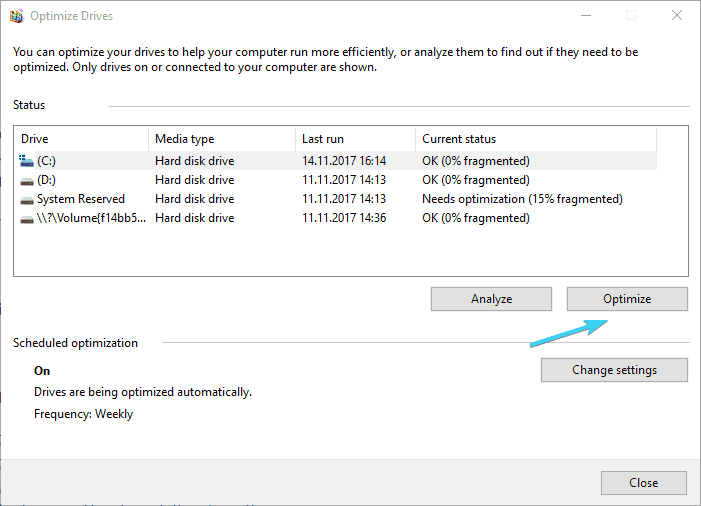
- Il processo di deframmentazione richiederà del tempo, a seconda delle dimensioni dell'HDD e dei livelli di frammentazione.
Se dopo questo sei ancora bloccato con la stessa vecchia installazione troppo lunga, ti consigliamo di adottare un approccio più approfondito. Puoi farlo eseguendo il comando Check Disk per confermare l'integrità del disco. Ecco come farlo:
- Nella barra di ricerca di Windows, digita Prompt dei comandi.
- Fare clic con il tasto destro su Prompt dei comandi ed eseguilo come amministratore.
- Nella riga di comando, digita il seguente comando e premi Invio:
- chkdsk /f C:
- Attendi che lo strumento analizzi il disco e risolva eventuali errori.
Se anche dopo sei bloccato con lo stesso problema, puoi:
- Prolunga la risoluzione dei problemi utilizzando uno degli strumenti di terze parti forniti in questo articolo.
- Sostituire l'HDD con uno nuovo.
Questo dovrebbe farlo. Nel caso in cui tu abbia ulteriori soluzioni o domande relative a quelle che abbiamo presentato sopra, sentiti libero di comunicarcelo nella sezione commenti qui sotto.
STORIE CORRELATE DA SCOPRIRE:
- Ora puoi spostare le cartelle di installazione del gioco utilizzando Steam
- Bug di FIFA 18: crash del gioco, disconnessioni del server, audio non funzionante e altro
- Come correggere i bug di Assassin's Creed: Origins su PC
- Microsoft Train Simulator su Windows 10: come installare ed eseguire il gioco
 Hai ancora problemi?Risolvili con questo strumento:
Hai ancora problemi?Risolvili con questo strumento:
- Scarica questo strumento di riparazione del PC valutato Ottimo su TrustPilot.com (il download inizia da questa pagina).
- Clic Inizia scansione per trovare problemi di Windows che potrebbero causare problemi al PC.
- Clic Ripara tutto per risolvere i problemi con le tecnologie brevettate (Sconto esclusivo per i nostri lettori).
Restoro è stato scaricato da 0 lettori questo mese.